经常使用U盘的朋友都知道会或多或少会遇到一些奇怪的问题,最怕突然有一天U盘不显示了,上午还用过U盘拷贝了很多的文件,为什么就突然连接不显示呢?为什么会这样呢?下面就教大家解决它。
当你要把优盘插到电脑上拷贝资料的时候,过了很久电脑上都没有出现优盘盘符,电脑一点反应都没有,心里可能会想,优盘是不是坏了,不知道怎么办,下面以优盘插到电脑后还有反应但没有显示为例,说说简单的解决办法。
一般是当U盘插到电脑上的时候会有叮咚声,但打开我的电脑里确找不到U盘,这就有可能是U盘的驱动没有被正确安装,下面分别解决。
1、如果是U盘驱动没有安装正确,那么我们鼠标右键点击桌面上的我的电脑,在菜单里点击 管理选项 。
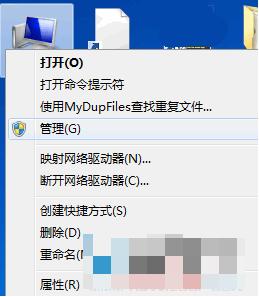
U盘不显示图-1
2、然后左边的设备管理器,然后点右边窗口的-通用串行总线控制器,你会发现有一个其中带usb字符的设备显示黄色的感叹号,那就说明问题在驱动没成功安装了。
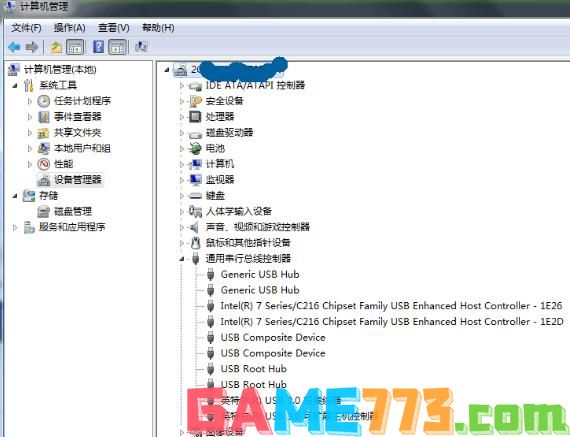
优盘不显示图-2
3、我们直接下载一个驱动人生,然后自动扫描一下驱动,点击更新usb驱动就修复好了。
4、如果没有黄色感叹号,那我们也可以尝试鼠标右键点击 USB大容量存储设备 ,然后点击卸载,然后我们再把U盘重新拔插一次,看看是不是显示U盘了呢。
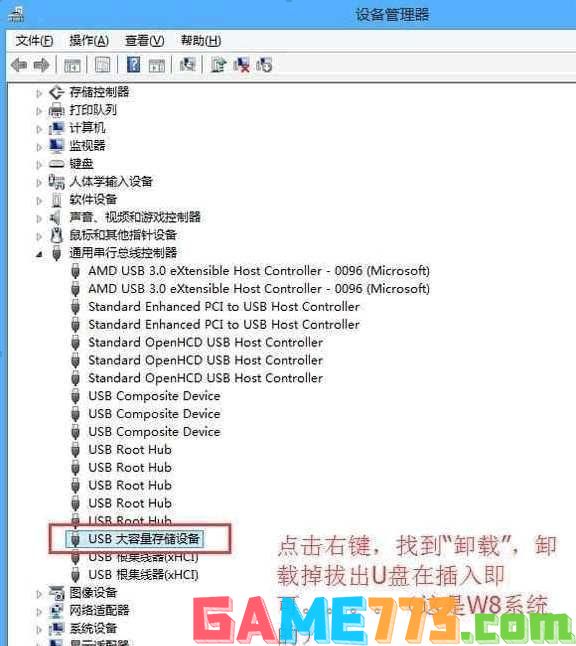
优盘不显示图-3
1、U盘没有被系统分配盘符,这种情况也会导致电脑不显示U盘,其症状跟没装驱动差不多,只是其原因不同,我们只需要鼠标右键点击桌面的我的电脑,然后点击管理,然后点击左边的存储-磁盘管理

优盘图-4
2、然后会发现右边的磁盘1是可移动的,这就是我们的U盘了,电脑是识别到的,只是没显示,因为它没有被分配盘符,如上图,没有像H盘这种盘符。我们选中需要添加盘符的1.53G的活动分区,然后点击鼠标右键,点击选择更改驱动器号和路径选项

优盘不显示图-5
3、然后在新弹出的窗口里点击更改

优盘不显示图-6
4、然后点分配以下驱动号后面的框,选择一个电脑其他硬盘或者磁盘没有被使用过的盘符,比如J盘,然后点确定。
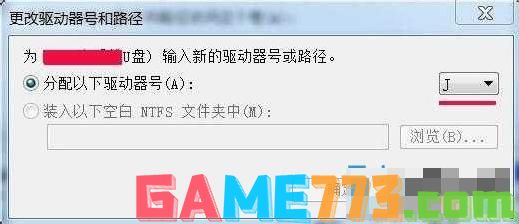
U盘不显示图-7
5、然后就会发现这个分区已经有J盘盘符了,我们再去我的电脑里看看U盘是不是已经显示了呢。

优盘图-8

U盘图-9

照片美化 0KB
Epica安卓版app是一款史诗相机应用,让照片秒变成好莱坞大片。告别小清新,Epica具有各种高能特效,让人瞬间变成怪物,精灵,天使,麋鹿,还有猴子,章鱼船长。Epica特效逼真,告别五毛钱特效,绝对让照片呈现真正的好莱坞

社交聊天 93.34 MB
微信7.0.0版本自从上线后就受到了广大朋友们的喜爱,虽然现在7.0.7内测出台,但仍然有很多用户都忠于该版本,喜欢社交平台的小伙伴不容错过,极光下载站提供微信7.0.0下载。微信7.0.0正式版简介微信7.0.0安卓版超过3亿人使用

系统工具 10.20 MB
百娱影视2020最新版是一款提供视频剪辑的手机工具,软件内提供了多种不同的模板和素材素材,不管是自己所拍摄的还是制作精彩视频作品在这里帮助你轻松搞定,更多功能就到极光下载站了解更多内容吧!百娱影视官方版简

影音播放 40.6M
哇酷影视是一款功能强大、资源丰富的网络追剧软件,它包括了大量的经典高清影视剧资源,还可以在网上了解各个电视剧的最新版本,而且网页上不会有任何的广告,所以用户可以在网上自由地下载。日常喜欢观影的小伙伴一
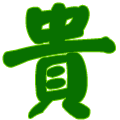
商务办公 772KB
贵州163招考app是一款提供贵州省人事考试信息服务的手机软件。覆盖贵阳、遵义、安顺、毕节、铜仁、六盘水、黔东南等多个城市的社会招生考试信息。并且提供各类考试复习资料,考试用户可以随时随地在线复习,轻松应对各

商务办公 84.2 MB
二级建造师助手是二建备考软件,平台有名师直播讲课,你可以跟老师实时互动,老师也会在线解答你的疑惑,你将在这软件上获得很好的学习资源,感兴趣的小伙伴们赶快下载吧。二级建造师助手免费版简介移动学习APP,为二

生活服务 13.73M
魅声mivsnapp是一款非常不错的音频调节器软件,本软件具有强大的手机音频调节功能,内置了丰富的音频文件。可以在线玩转直播、k歌互动等娱乐模式。音质高清无杂质,是一个给力的直播神器!快来绿色资源网体验吧。软件介

资讯阅读 197.00 KB
南风窗是南风窗网特别推出的手机杂志软件,可以帮助刚好的了解和阅读杂志,随时随地使用手机即可查看非常的方便快捷,没有任何的限制条件,感兴趣的朋友可以来极光下载站体验!南风窗手机版介绍:双周出版,读者以政

照片美化 26.7M
178漫画板app下载,一款方便实用的随身动漫工具,通过178漫画板app海量动漫推荐精彩不断,还支持图片卡通动漫化,更有丰富的头像素材,欢迎下载。

商务办公 6.68M
惠家教app是一款非常便捷的能够帮助各个家庭进行及时教育的软件,软件为用户提供了非常多样的学习课程,可以根据孩子的学习进度选择不同的课程进行学习,使用非常简单,只需要打开软件,就可以了解到不同的教育课程,